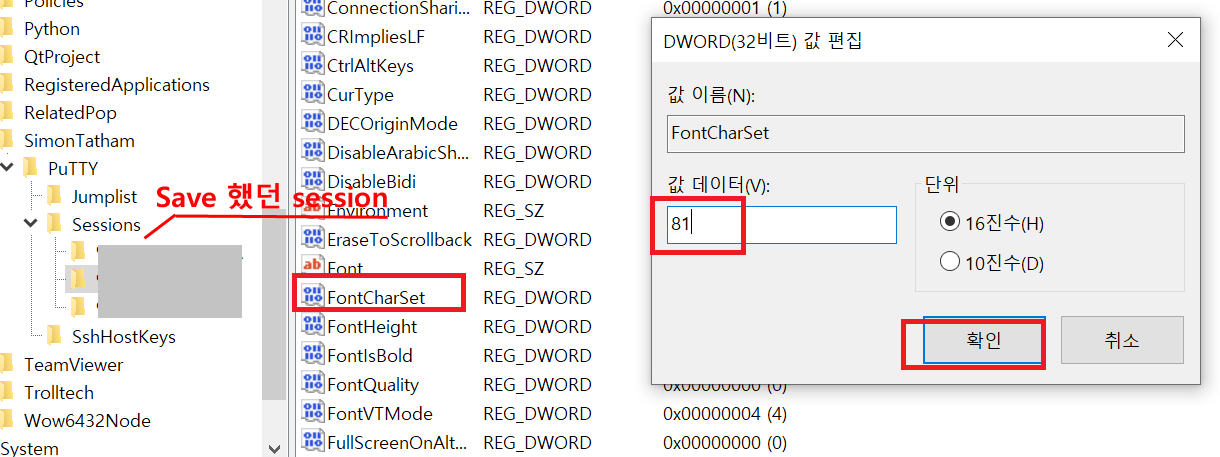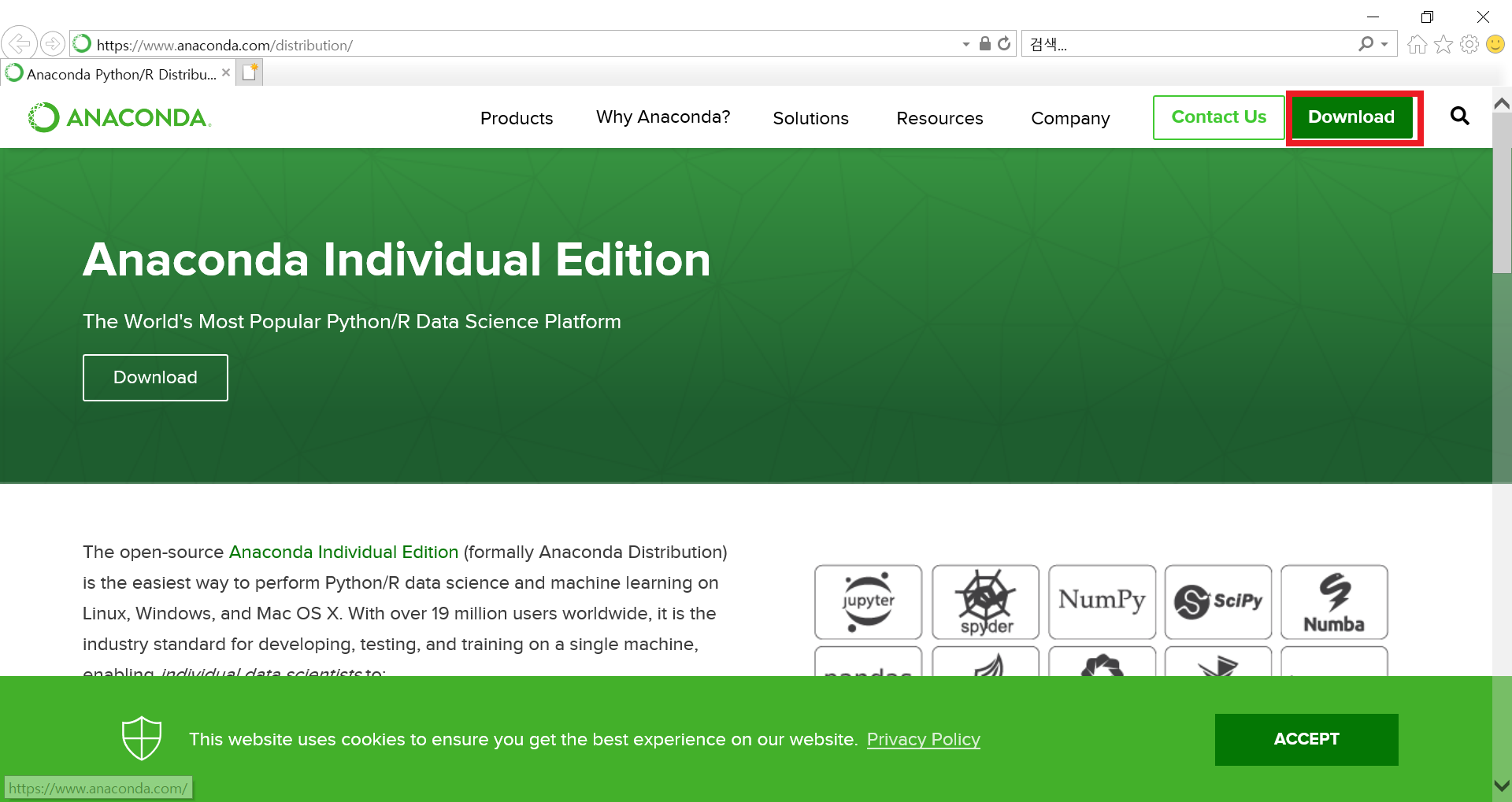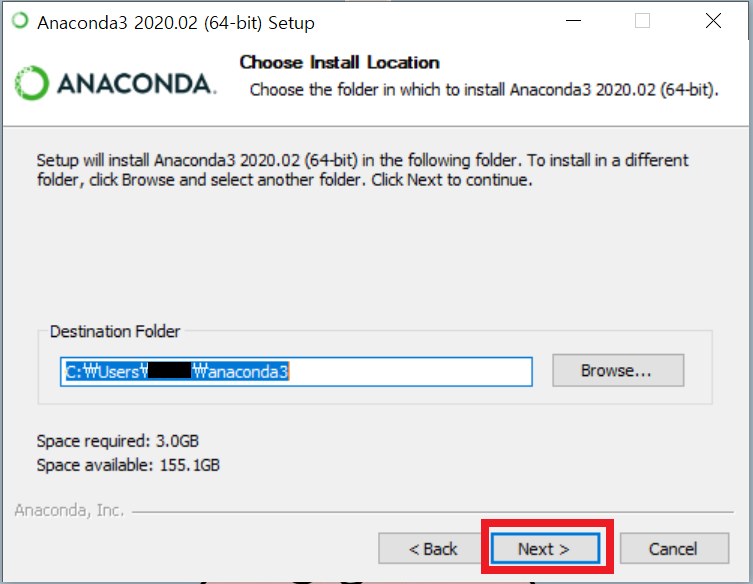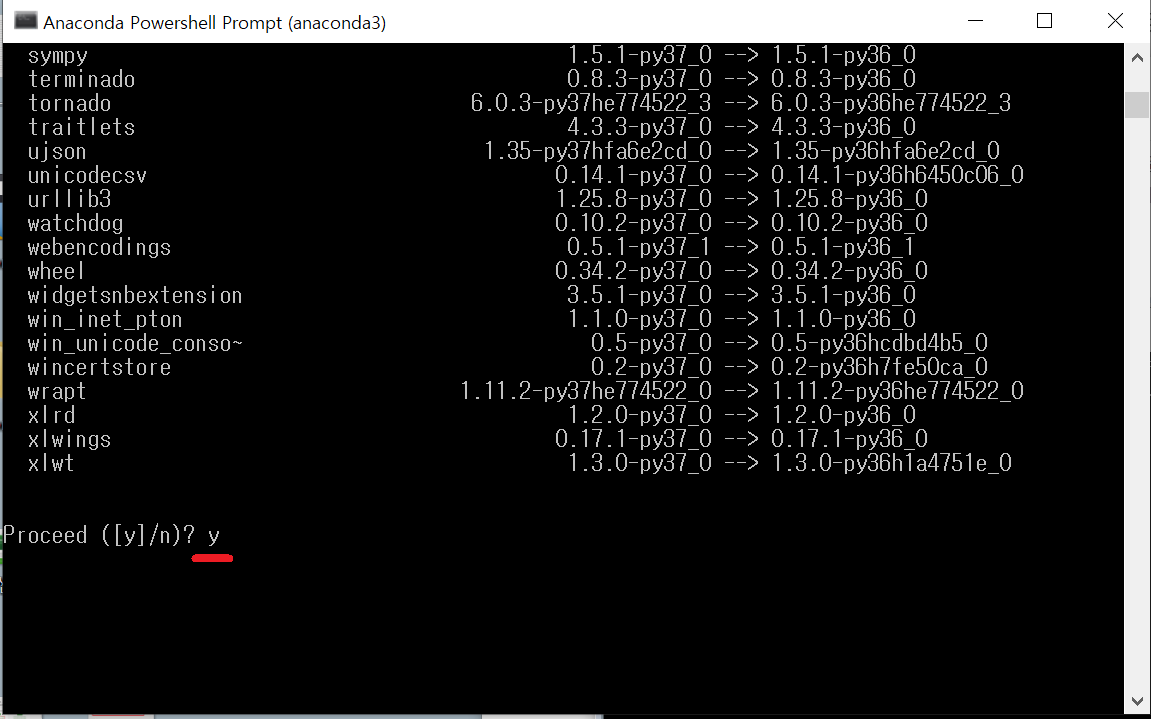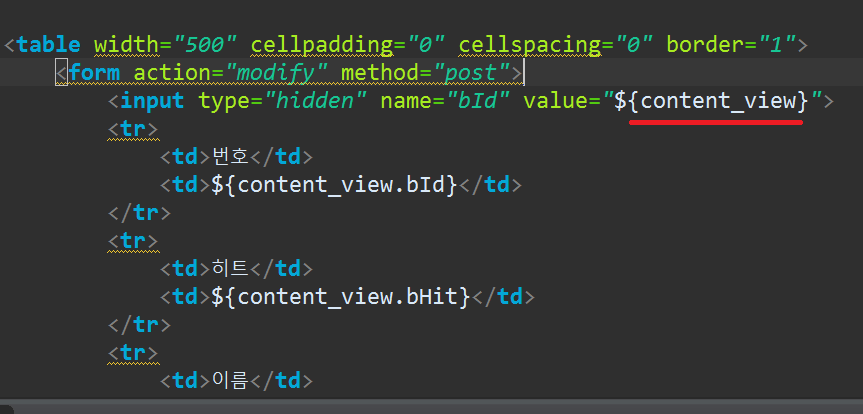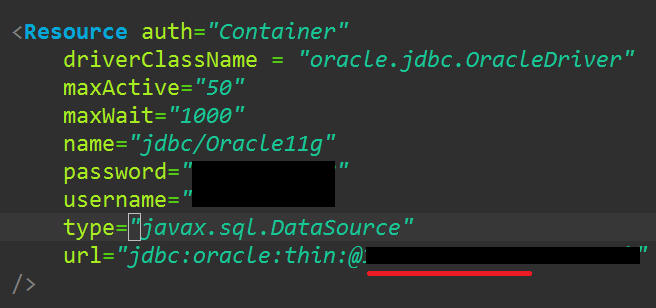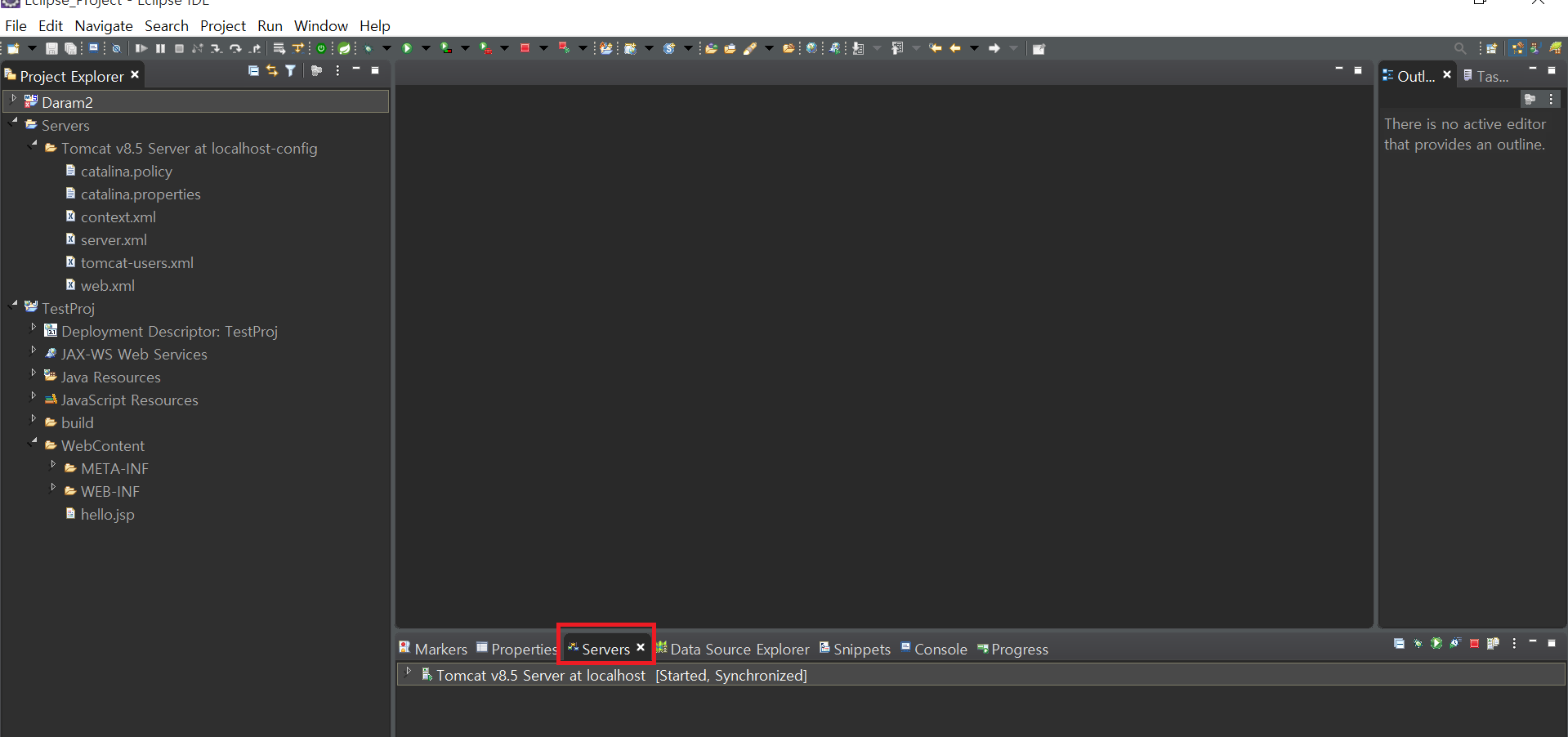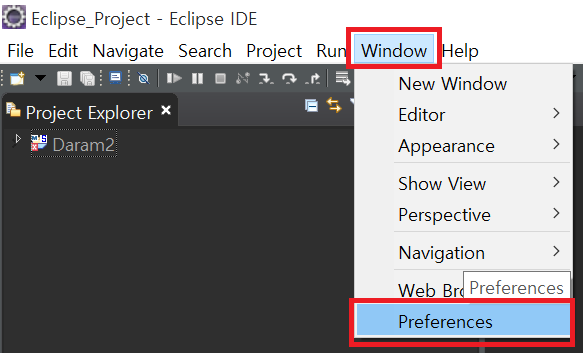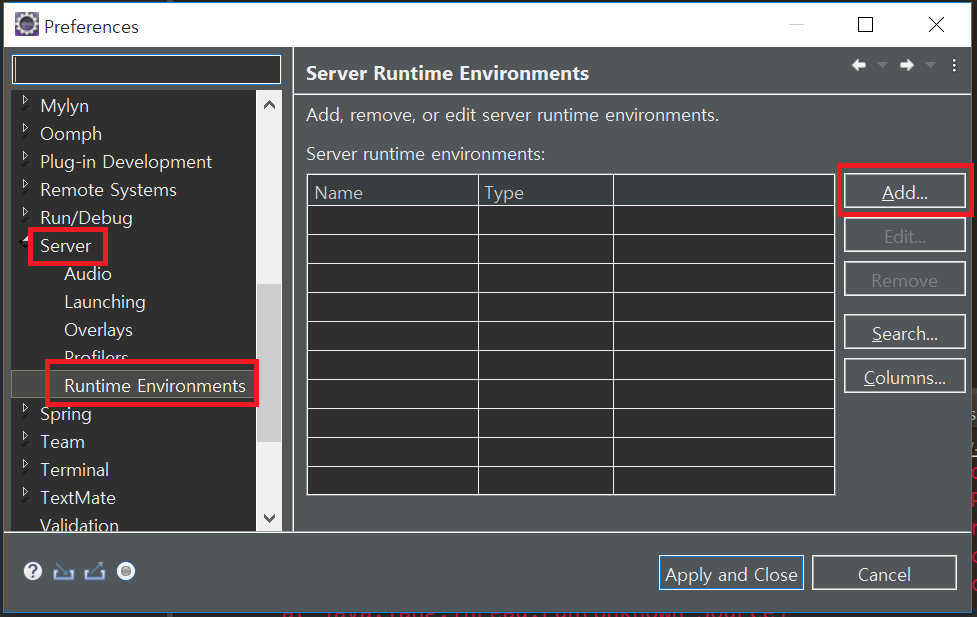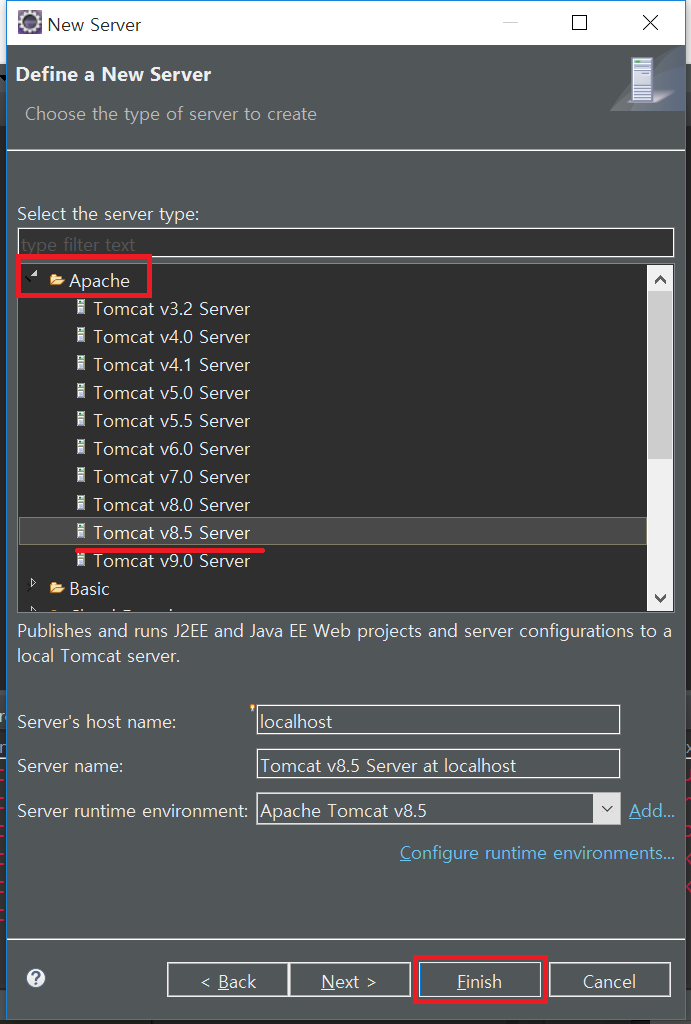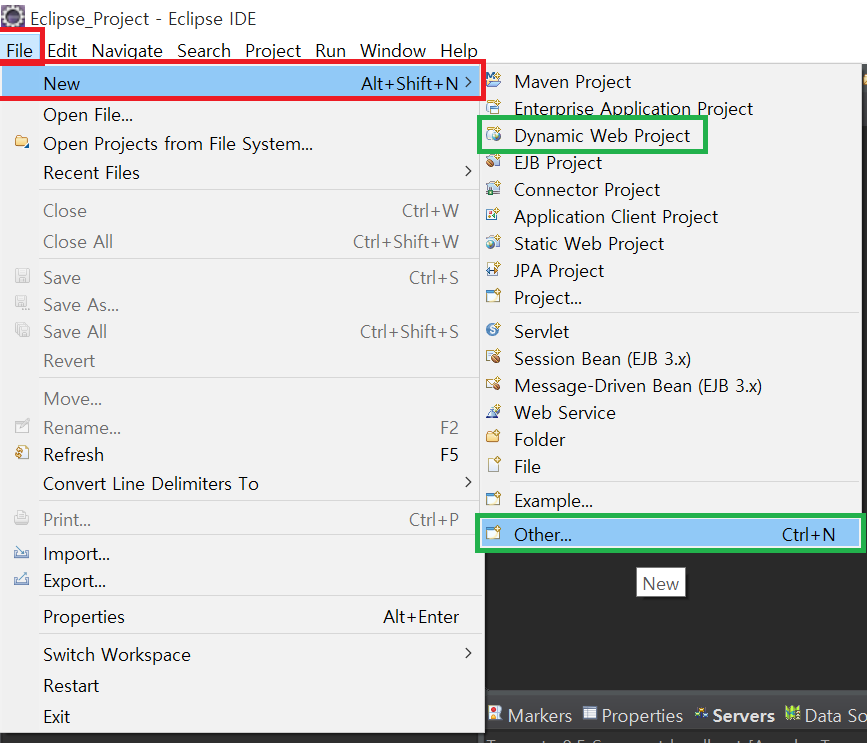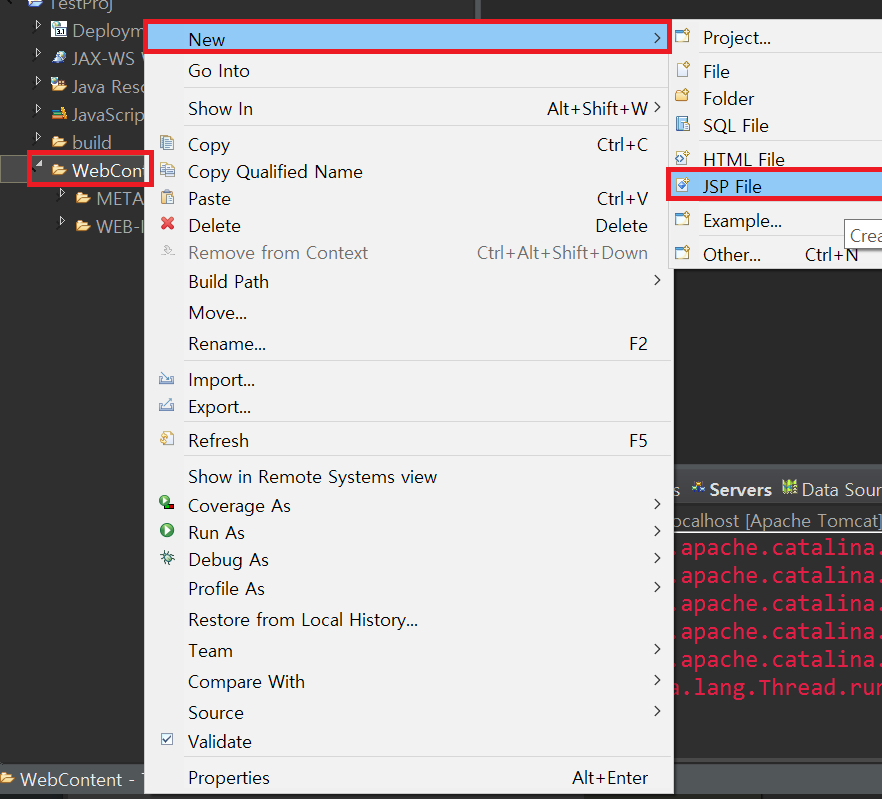이클립스에서 톰캣(WAS) 서버를 만든 후 간단한 예제를 통해
홈페이지에 "안녕하세요" 를 출력해보겠습니다.
1. 톰캣 연동
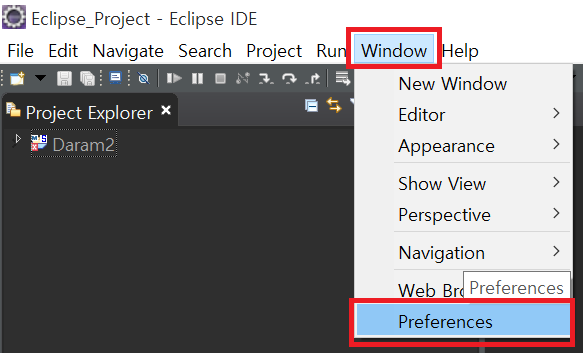 연동1
연동1
이클립스에서 Window -> Preferences 클릭
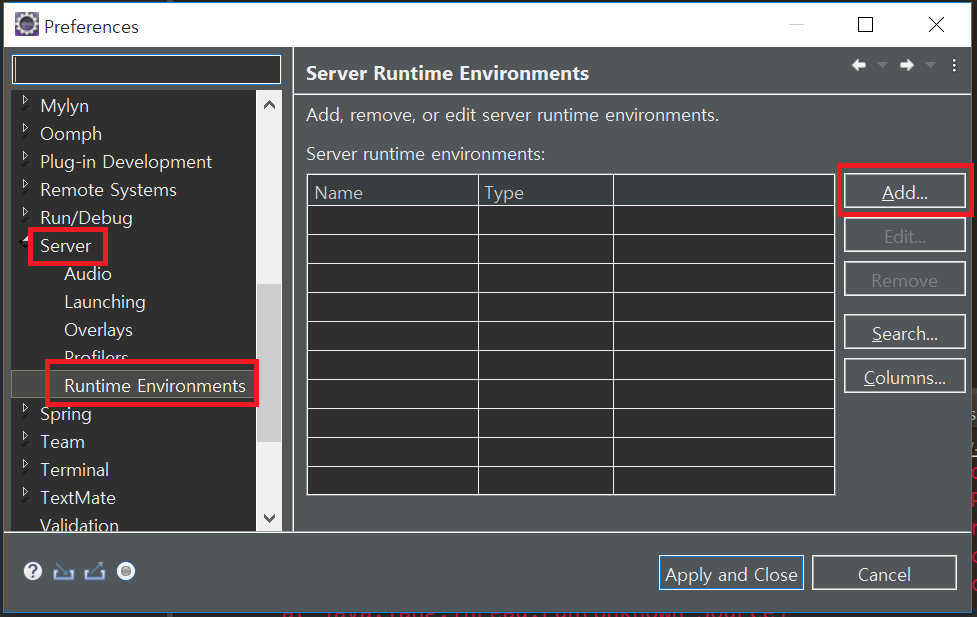 연동2
연동2
Server -> Runtime Environments -> Add.. 클릭
 연동3
연동3
Apache 폴더 밑 -> 톰캣 서버 버전 선택 (저는 8.5 선택함) -> Next
 연동4
연동4
Browse 클릭해 다운받은 톰캣 폴더선택 -> JRE 다운로드한 버전 클릭 -> Finish
 연동5
연동5
Apply and Close 클릭
2. 톰캣 서버 생성
 서버생성1
서버생성1
File -> New -> Other 선택
 서버생성2
서버생성2
server 검색 -> Server 선택 후 Next
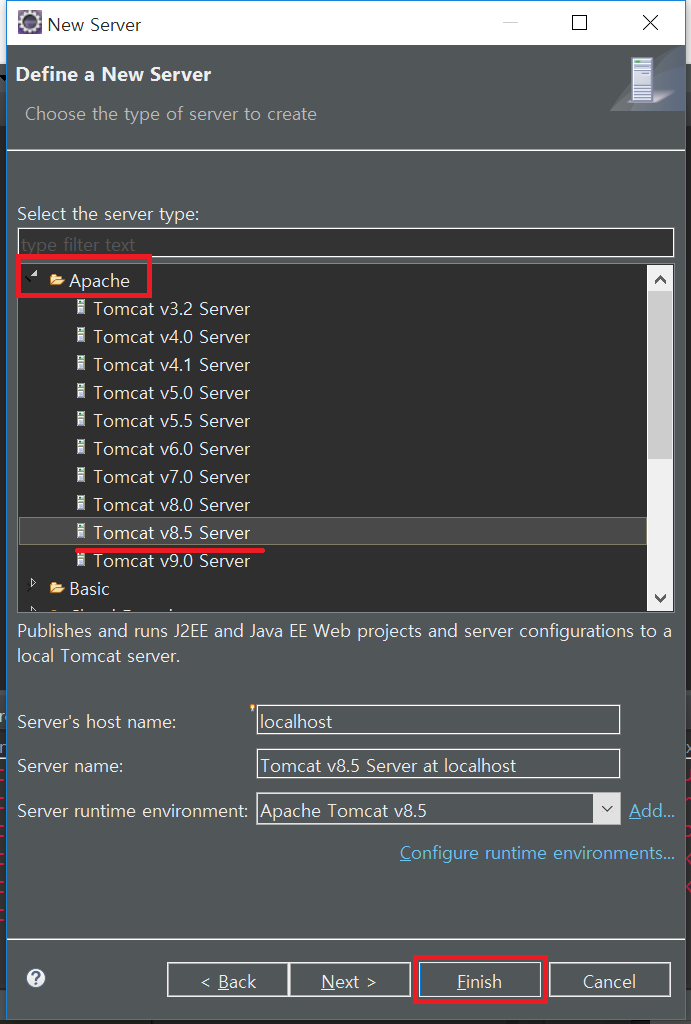 서버생성3
서버생성3
Apache 폴더 밑 -> Tomcat v8.5 Server 선택 -> Finish
(다른 버전 선택해도 무관)
3. 다이나믹 웹 프로젝트 생성
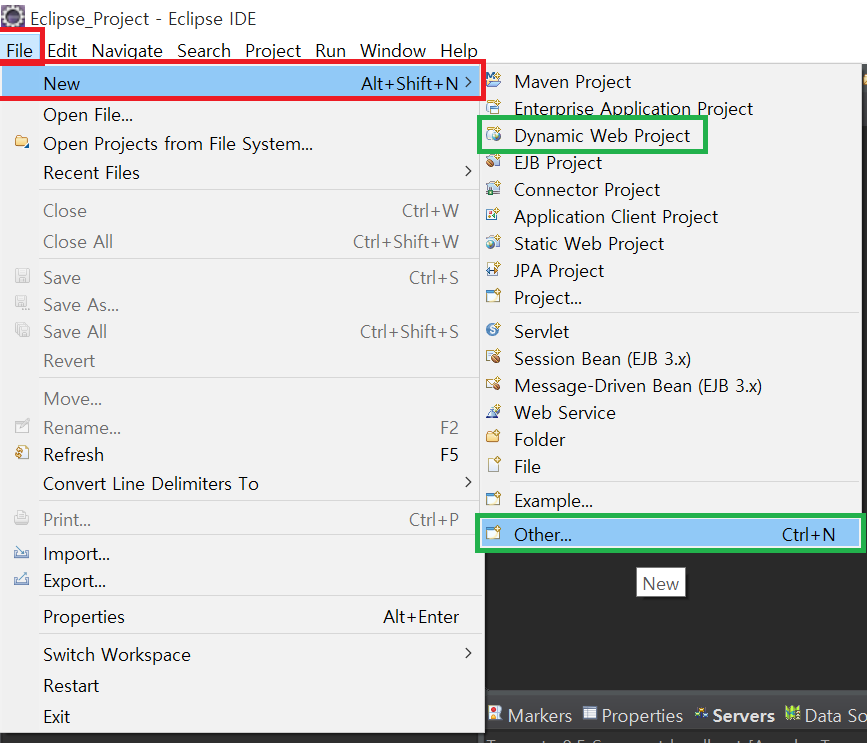 프로젝트생성1
프로젝트생성1
File -> New -> Dynamic Web Project (있을 경우) / Other 선택
 프로젝트생성2
프로젝트생성2
dynamic 검색 -> Web 폴더 밑 -> Dynamic Web Project 선택
 프로젝트생성3
프로젝트생성3
Project Name 이름 적고 Finish
4. JSP 파일 생성
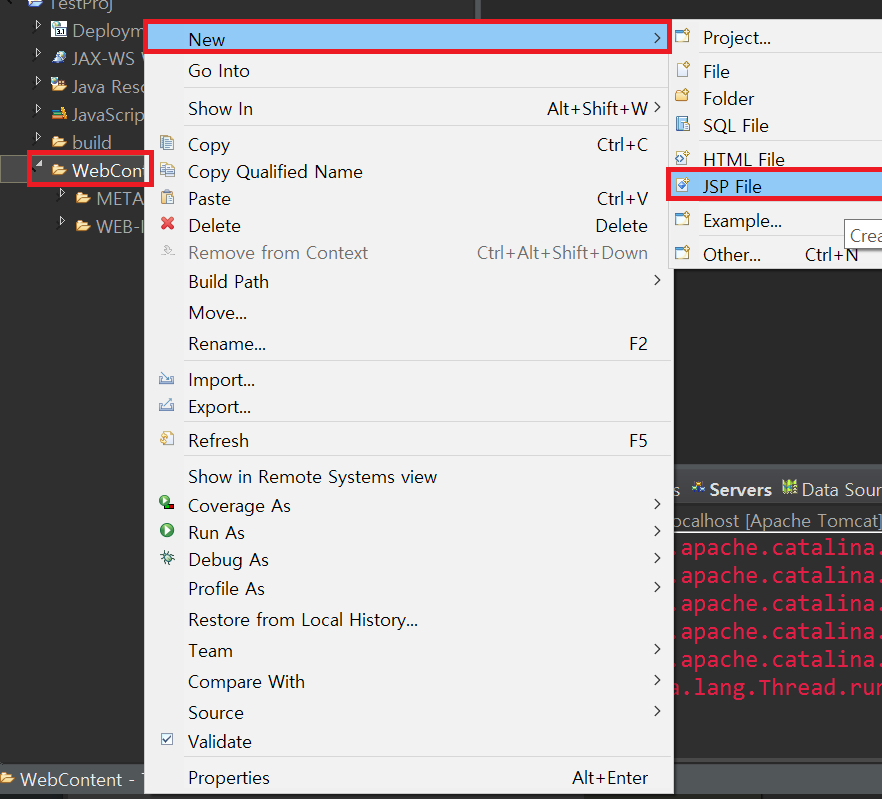 JSP 생성1
JSP 생성1
WepContent 우클릭 -> New -> JSP File 클릭
 JSP 생성2
JSP 생성2
File name 은 임의로 지정해주셔도 무관합니다
 JSP 생성3
JSP 생성3
"안녕하세요" 작성 후 Ctrl + S (저장)
 JSP 실행1
JSP 실행1
작성한 JSP (hello.jsp) 우클릭 -> Run As -> Run on Server 클릭
 JSP 실행2
JSP 실행2
Finish 클릭
+ 추가

↓↓↓ 위와 같이 오류가 뜨신 분은 아래 링크로 이동해주세요 ↓↓↓
오류해결
 JSP 실행결과
JSP 실행결과
정상적으로 작동하네요 ㅎㅎ
이클립스에서 톰캣 서버 연동 + JSP 실행결과 포스팅을
마치도록 하겠습니다
감사합니다 ( _ _ )